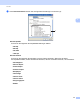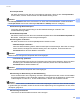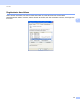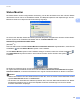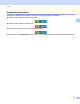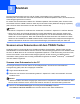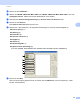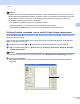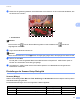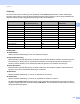Software User's Guide
Table Of Contents
- Software-Handbuch
- Relevante Modelle
- Erläuterung zu den Hinweisen
- Hinweis zur Kompilation und Veröffentlichung
- WICHTIGER HINWEIS
- Inhaltsverzeichnis
- Teil I: Gerätetasten
- Teil II: Windows®
- 2 Drucken
- Brother-Druckertreiber verwenden
- Dokument drucken
- Drucken über die Duplexfunktion (zweiseitig)
- Gleichzeitig scannen, drucken und faxen
- Druckertreiber-Einstellungen
- Druckertreibereinstellungen aufrufen
- Registerkarte Grundeinstellungen
- Registerkarte Erweitert
- Registerkarte Druckprofile
- Support
- Registerkarte Zubehör
- Registerkarte Anschlüsse
- Funktionen des BR-Script3-Druckertreibers (PostScript®-3™-Emulation)
- Status Monitor
- 3 Scannen
- Scannen eines Dokumentes mit dem TWAIN-Treiber
- Scannen eines Dokumentes mit dem WIA-Treiber
- Scannen eines Dokumentes mit dem WIA-Treiber (Windows-Fotogalerie und Windows-Fax und Scan)
- Verwenden von Nuance™ PaperPort™ 12SE
- Objekte ansehen
- Organisation der Objekte in den Ordnern
- Verknüpfungen zu anderen Anwendungen
- Nuance™ PaperPort™ 12SE konvertiert eingescannten Text so, dass er bearbeitet werden kann
- Objekte aus anderen Anwendungen importieren
- Objekte in andere Formate exportieren
- Deinstallieren von Nuance™ PaperPort™ 12SE
- 4 ControlCenter4
- Übersicht
- ControlCenter4 im Standard-Modus verwenden
- Registerkarte Scannen
- Registerkarte PC-FAX (Für MFC-Modelle)
- Registerkarte Geräteeinstellungen
- Registerkarte Support
- ControlCenter4 im Erweiterten Modus verwenden
- Registerkarte Scannen
- Registerkarte PC-Kopie
- Registerkarte PC-FAX (Für MFC-Modelle)
- Registerkarte Geräteeinstellungen
- Registerkarte Support
- Registerkarte Benutzerdefiniert
- Kurzreferenz zum Scannen
- Einstellungen der Scanner-Taste für das Scan to PC-Menü ändern
- 5 Remote Setup (Für MFC-Modelle)
- 6 Brother PC-FAX-Software (Für MFC-Modelle)
- 7 Firewall-Einstellungen (für Netzwerknutzer)
- 2 Drucken
- Teil III: Apple Macintosh
- 8 Drucken und Faxen
- 9 Scannen
- 10 ControlCenter2
- 11 Remote Setup (Für MFC-Modelle)
- Teil IV: Scanner-Taste verwenden
- 12 Scannen (für Nutzer des USB- Anschlusses)
- 13 Scannen im Netzwerk (für Netzwerknutzer)
- Vor dem Scannen im Netzwerk
- Scanner-Taste im Netzwerk verwenden
- Scan to E-Mail
- Scan to E-Mail (E-Mail-Server, Für DCP-8250DN, MFC-8910DW und MFC-8950DW(T): Standard, MFC-8510DN und MFC-8520DN: als Download verfügbar)
- Scan to Bild
- Scan to Text
- Scan to Datei
- Scan to FTP
- Scan to Netzwerk (Windows®)
- Neuen Standardwert für die Dateigröße festlegen (Scan to E-Mail (E-Mail-Server), FTP und Netzwerk, für 5 LCD-Modelle)
- Neue Standardeinstellungen für Scan to E-Mail-Server festlegen (E-Mail-Server, für DCP-8250DN und MFC-8950DW(T))
- Scannen über das Netzwerk mit Web Services (Windows Vista® SP2 oder höher und Windows® 7)
- Stichwortverzeichnis
- brother GER
50
Scannen
3
Hinweis
• Nachdem Sie eine Dokumentengröße gewählt haben, können Sie den Scanbereich durch Klicken und
Ziehen mit der linken Maustaste einstellen. Sie können so den zu scannenden Teil des Bildes eingrenzen.
(Siehe PreScan-Funktion verwenden, um nur einen Teil der Vorlage einzuscannen uu Seite 50.)
• Für Modelle, die das Duplex-Scannen unterstützen:
• Die Größe des Scanbereiches kann nicht geändert werden.
• Duplex-Scannen ist nur bei Verwendung des Vorlageneinzuges möglich.
• Die Schaltfläche PreScan kann nicht zur Vorschau eines Bildes verwendet werden.
PreScan-Funktion verwenden, um nur einen Teil der Vorlage einzuscannen 3
Mit der PreScan-Schaltfläche können Sie vor dem Scannen eine Vorschau des Bildes ansehen und nicht
benötigte Teile abschneiden.
Wenn Sie mit der Vorschau zufrieden sind, klicken Sie im Scanner-Setup-Dialogfeld auf die Schaltfläche
Start, um das Bild einzuscannen.
a Folgen Sie den Schritten a bis g unter Scannen eines Dokumentes in den PC uu Seite 48.
b Wählen Sie die Einstellungen für Scannen (Bildtyp), Auflösung, Scanmodus, Helligkeit, Kontrast
und Dokumentengröße.
Hinweis
Die PreScan-Funktion kann nicht verwendet werden, wenn Duplex-Scannen (beidseitig) gewählt ist.
c Klicken Sie auf PreScan.
Das gesamte Bild wird nun eingescannt und im Scanbereich (1) des Scanner-Setup-Dialogfeldes
angezeigt.
1